发布时间:2018年12月26日 09时15分33秒作者:绿茶系统来源:www.leisu123.com
现在的win10系统不论是它强大的功能还是炫酷的界面都已经深受很多人的喜欢了,不过最近也有很多刚装完win10系统的用户发现会出现一个问题,那就是光盘放入光驱后,虽然能够显示光盘的名称等信息,但是就是双击或者右键都无法打开,很多人就会怀疑是不是光驱坏了,其实出现这样的问题也跟光驱没啥关系,那么该如何解决呢?现在小编就跟大家分享一下Win10系统下光驱打不开光盘怎么办吧。
1、首先点击开始打开运行窗口,在运行输入框中输入“regedit ”,回车打开注册表编辑器;
2、在注册表编辑器的左侧展开定位到“HKEY_CURRENT_USERSoftwareMicrosoftWindowsCurrentVersionExplorerCD BurningStagingInfoVolume{最后一组数字是806e6f6e6963};
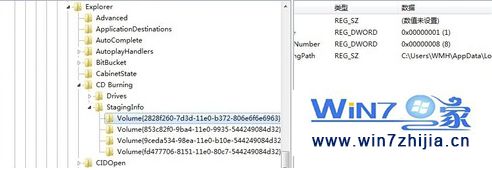
3、然后在窗口的右侧中编辑“StagingPath=“一个任意有效的路径(默认是C:Users(你的用户名)AppDataLocalMicrosoftWindowsBurnBurn)”,编辑完之后保存退出注册表编辑器即可。
关于Win10系统下光驱打不开光盘怎么办小编就为大家介绍到这里了,如果你遇到了跟上面一样的问题的话可以尝试用上面的方法去解决哦,这样就可以轻松解决光驱打不开光盘的问题了,感兴趣的朋友试一下吧。